手攻略玩法内容:
在日常办公中,Microsoft Word是我们不可或缺的工具,有时我们可能会遇到Word无法打开,甚至陷入安全模式的问题,这无疑给我们的工作带来了极大的困扰,接下来,我将为大家详细介绍如何解决这一问题。
我们需要了解什么是Word的安全模式,当Word遇到某些问题时,它会自动启动安全模式,在安全模式下,Word会禁用一些附加功能和宏,从而更容易排除与插件和宏相关的问题,尽管安全模式有助于我们诊断问题,但长时间陷入此模式无疑会影响我们的工作效率,我们需要找到问题的根源并解决它。
Word无法打开并进入安全模式的原因可能有很多,包括但不限于插件冲突、异常关闭、病毒感染、损坏的模板以及插件版本不兼容等,接下来,我将针对这些问题,为大家提供详细的解决方案。
插件冲突
Word中安装了过多的插件可能会导致冲突,此时,我们可以尝试在启动Word时按住Shift键,这将阻止Word加载任何附加组件和插件,如果Word成功启动,那么问题可能是由插件冲突引起的,这时,我们可以通过禁用插件并逐个启用它们来确定具体是哪个插件引起了问题。
异常关闭
如果上一次打开Word时遇到了崩溃或非正常关闭的情况,Word可能会在下一次启动时进入安全模式,此时,我们可以尝试重启计算机,然后再次打开Word看是否能正常启动。
病毒感染
恶意软件或病毒可能感染了Word文件或软件,导致其无法正常运行,为了解决这个问题,我们需要运行杀毒软件对计算机进行全面扫描,确保系统安全。
损坏的模板
Word使用模板来创建文档,如果模板文件损坏,可能会导致无法打开Word,针对这个问题,我们可以尝试找到并删除损坏的模板文件,模板文件通常位于“C:\Documents and Settings\Administrator\Application Data\Microsoft\Templates”路径下,文件名为“Normal.dot”,我们可以尝试将其删除,然后重新启动Word。
插件版本不兼容
某些插件版本可能与当前安装的Word版本不兼容,从而导致无法启动,为了解决这个问题,我们可以尝试更新插件到与Word版本兼容的版本,或者卸载不兼容的插件。
除了以上针对具体原因的解决方案外,我们还可以尝试以下通用方法来解决Word无法打开并进入安全模式的问题:
1、使用命令行启动:按下Win + R键打开“运行”对话框,输入“winword /safe”并按下回车键,这会强制Word以安全模式启动,绕过任何启动问题,如果Word能在安全模式下成功启动,那么我们可以进一步排查问题所在。
2、删除临时文件:临时文件可能会导致Word无法正常启动,我们可以尝试删除Windows的临时文件以及Word的临时文件来解决问题,具体方法是在运行对话框中输入“%temp%”并回车,然后删除其中的临时文件。
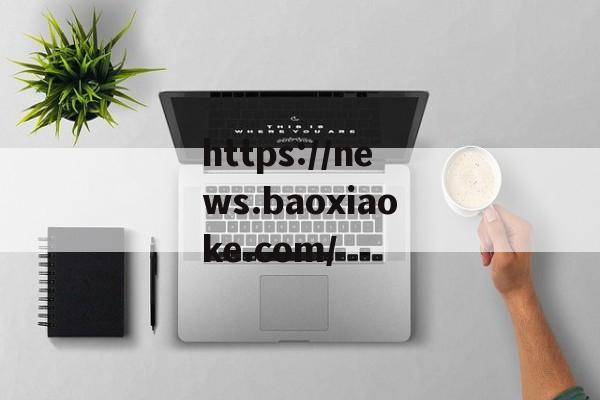
3、重新安装Word:如果上述方法都不能解决问题,那么可能是Word程序本身有问题,在这种情况下,我们可以尝试卸载当前版本的Word,然后从官方网站下载最新版本的Word进行安装。
在进行任何修复操作之前,请务必备份所有重要的文档和配置,以防数据丢失,如果以上方法都不能解决问题,那么可能是更复杂的问题,这时,我们可以联系Microsoft的客户支持或访问其官方论坛寻求帮助。
Word无法打开并进入安全模式是一个比较常见的问题,但通常可以通过以上方法解决,希望这篇手攻略能帮助大家顺利解决Word启动问题,提高工作效率。


